Как да прехвърляте видео от iPhone към iPhone
Повечето потребители на Apple имат снимки и видеоклипове, съхранявани на техните устройства в цифрова форма. Този метод позволява не само да се осигури надеждно запазване на съдържанието, но и по всяко време да се споделя с други собственици на приспособления за ябълки. По-специално, днес ще разгледаме по-отблизо как можете лесно и бързо да прехвърляте видео от един iPhone на друг.
съдържание
Прехвърляме видео от един iPhone на друг
Apple предостави няколко начина за лесно, бързо и безплатно прехвърляне на видеоклипове от един iPhone на друг. По-долу считаме за най-удобна и ефективна.
Моля, обърнете внимание, че по-късно обмисляме варианти за прехвърляне на видео към iPhone на друг потребител. Ако се движите от стар смартфон към нов и искате да прехвърлите друга информация освен видеоклипа, използвайте функцията за архивиране. Повече подробности за прехвърлянето на данни от iPhone към iPhone, описани по-рано на нашия уебсайт.
Повече подробности: Как да прехвърляте данни от iPhone към iPhone
Метод 1: AirDrop
Собствениците на смартфони на Apple, работещи с iOS 10 и по-нови, могат почти незабавно да споделят снимки и видеоклипове с други потребители, като използват функцията AirDrop. Основното условие - двете устройства трябва да са наблизо.
- Първо трябва да се уверите, че AirDrop е активиран на устройството, което ще получи видеоклипа. Отворете настройките и отидете в секцията "Основни" .
- Изберете "AirDrop" . Проверете дали имате активна опция "Всички" или "Само контакти" (за втори път е необходимо другото лице да бъде запазено в телефонния указател). Затворете прозореца за настройки.
- Сега влезе телефонът, който ще предава данни. Отворете приложението "Снимки" върху него и изберете видеоклип.
- В долната лява част изберете иконата на допълнителното меню. На екрана, точно под видеоклипа, трябва да се появи друг потребител на iPhone (в нашия случай тази област е празна, тъй като няма близък телефон).
- На второто устройство трябва да бъдете помолени да разрешите обмена на данни. Изберете "Приемам" . След известно време видео предаването ще бъде завършено - можете да го намерите в едно и също приложение "Фото" .
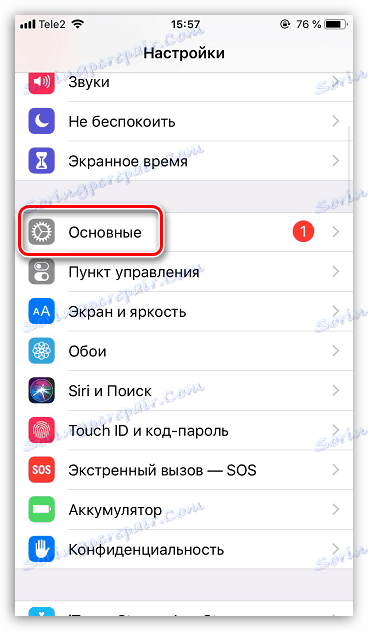
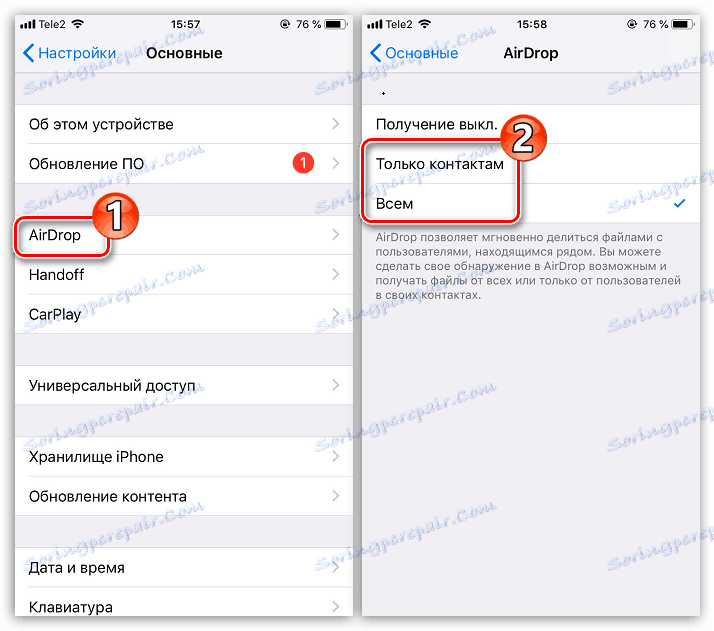
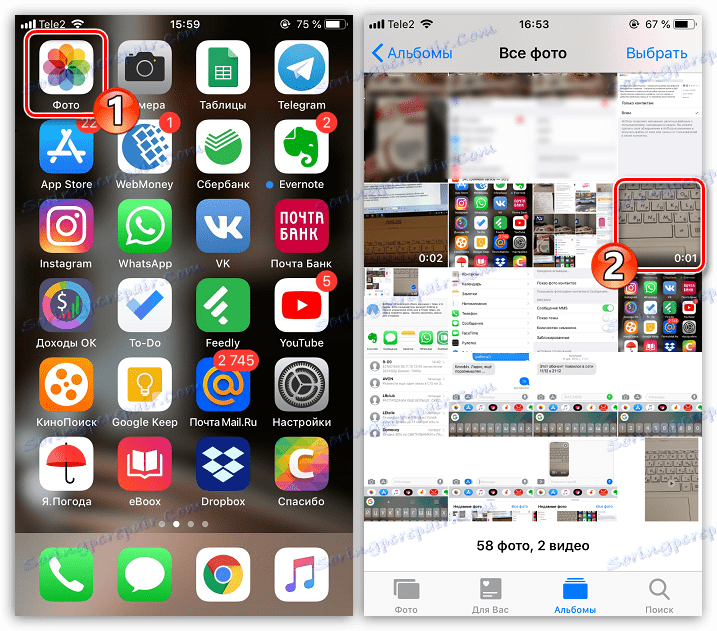
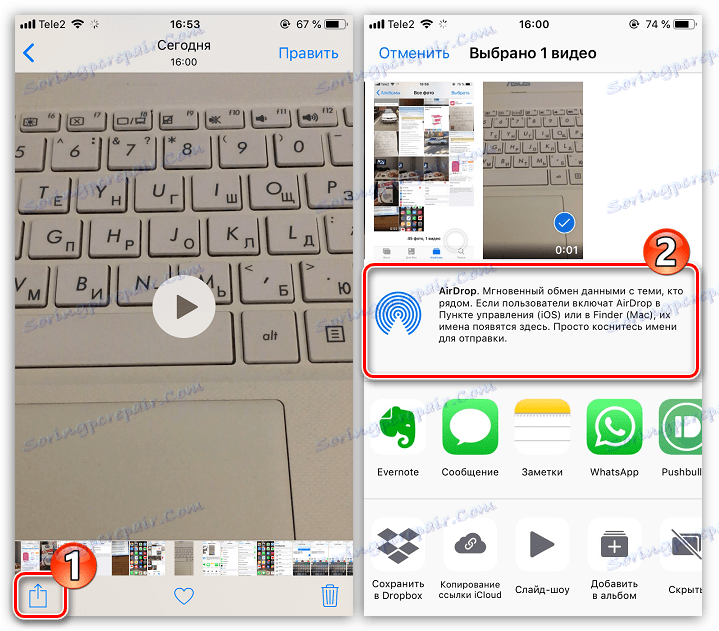
Метод 2: iMessage
Но как да се намирате в ситуация, ако вторият iPhone не е наблизо? В този случай iMessage, вграден инструмент, който ви позволява да прехвърляте текстови съобщения и мултимедийни файлове на други потребители на Apple безплатно, ще ви помогне.
Моля, обърнете внимание, че за да се предаде видео, двата приспособления трябва да бъдат свързани към безжична мрежа (Wi-Fi или мобилен интернет).
- Преди да започнете, проверете iMessage активността и на двата телефона. За да направите това, отворете настройките и изберете секцията "Съобщения" .
- Уверете се, че елементът "iMessage" е активиран.
- Отворете на iPhone, от който искате да изпратите видеото, приложението "Съобщения" . За да създадете нов чат, докоснете съответната икона в горния десен ъгъл.
- До елемента "До" изберете иконата с знак плюс. На екрана ще се покаже списък с контакти, в който ще трябва да посочите лицето, което ви трябва. Ако потребителят не е в списъка с контакти, ръчно регистрирайте неговия телефонен номер.
- Потребителското име не трябва да се осветява в зелено, но в синьо - това ще ви каже, че видеото ще бъде изпратено чрез iMessage. Също така в полето за въвеждане на съобщение ще се появи надпис "iMessage" . Ако името е осветено в зелено и не виждате такъв надпис, проверете активността на функцията.
- В долния ляв ъгъл изберете иконата Camera Roll. На екрана се показва галерия на вашето устройство, в която трябва да намерите и изберете видео.
- Когато файлът се обработва, всичко, което трябва да направите, е да го завършите - изберете синята стрелка за това. След известно време видеоклипът ще бъде успешно предаван.
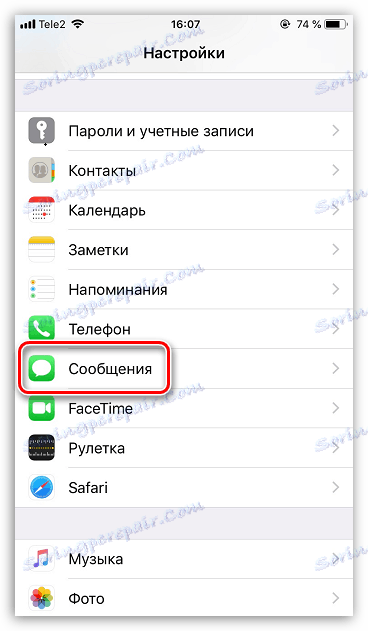
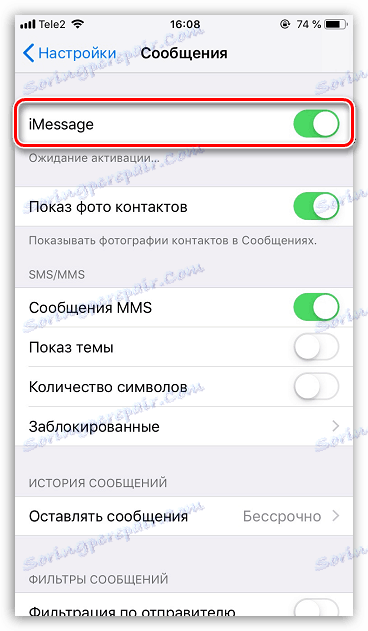
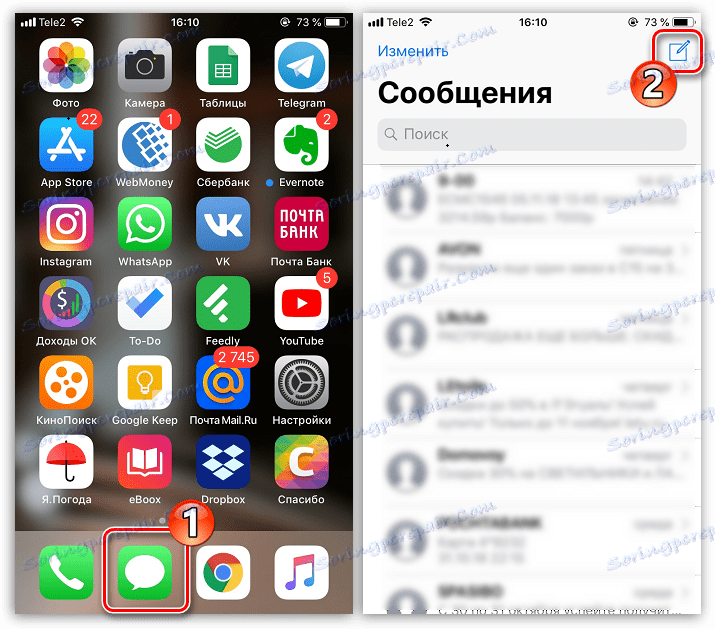
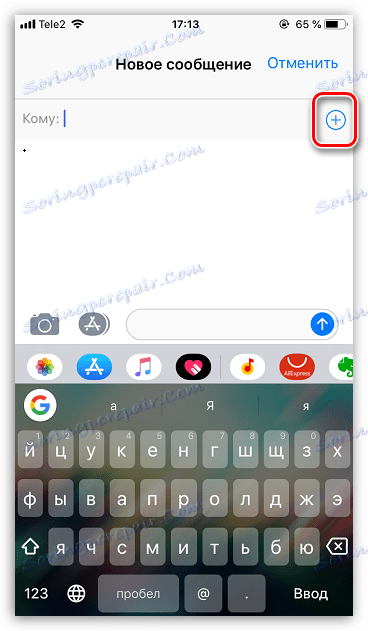
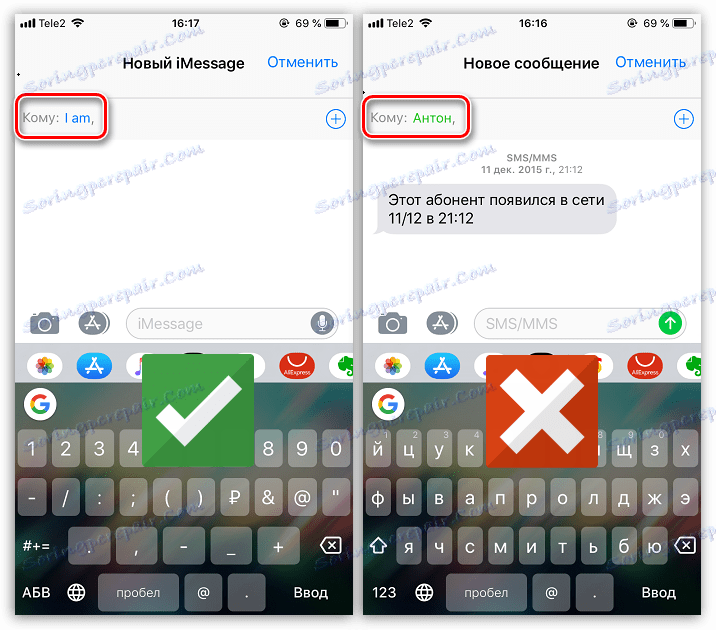
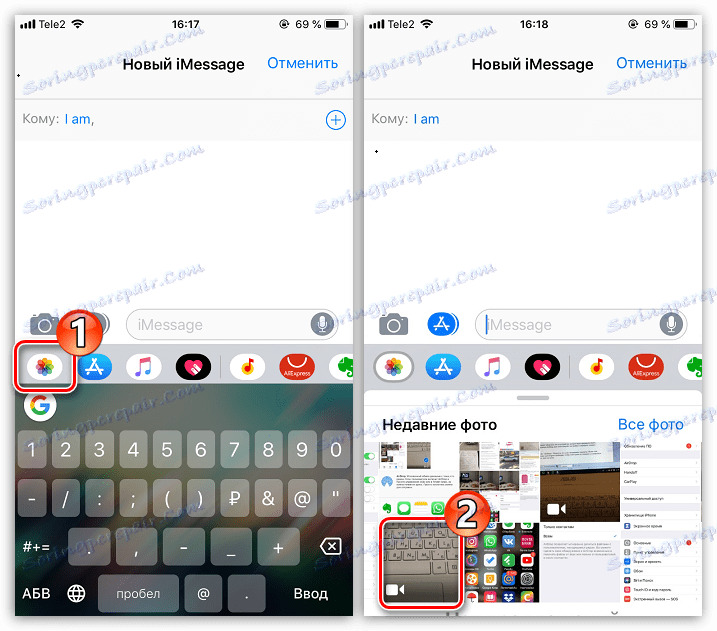

Ако сте запознати с други еднакво удобни начини за прехвърляне на видео от iPhone към iPhone - ще се радваме да знаем за тях в коментарите.